スマホのホーム画面から、ボイスのWEB予約マイページをアプリのように立ち上げる方法をご紹介します😍
iPhoneの場合
❶まずは、ログアウトした状態でWEBブラウザでマイページのURLを開きます。
※ログインしている状態ではできませんので、一度ログアウトして下さい。

❷WEBブラウザの下または上に出てくる「シェア」ボタンを押します。
-473x1024.png)
❸出てきた画面を下へスクロールして、「ホーム画面に追加」を押します。

❹できあがり💕
スマホのアプリが並ぶページの一番最後に追加されます。今後は、これをアプリのようにタップすれば、マイページに直接飛びます🎵
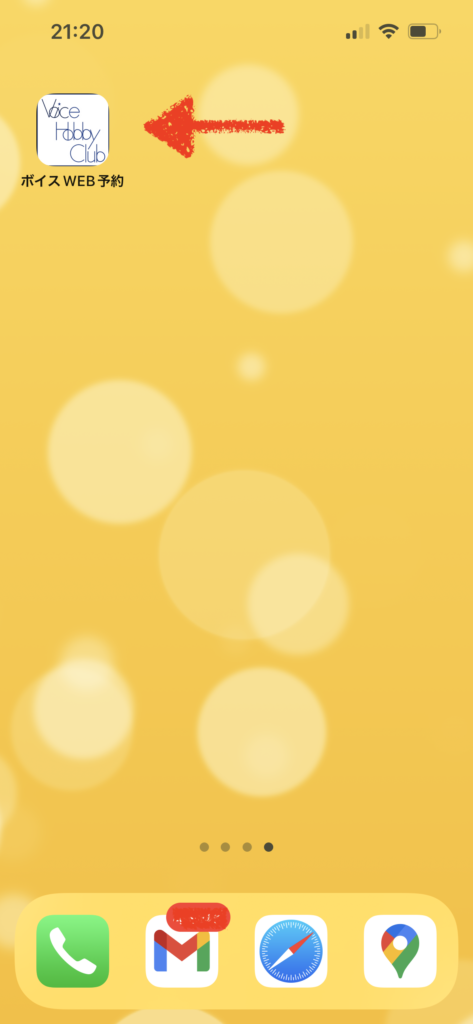
Androidの場合
❶まずは、ログアウトした状態でWEBブラウザでマイページのURLを開きます。
※ログインしている状態ではできませんので、一度ログアウトして下さい。
01-512x1024.jpg)
❷WEBブラウザの右上に出てくる「・・・」ボタンを押します。
02-512x1024.jpg)
❸出てきたメニューの中の「ホーム画面に追加」または「Add to Home screen」を押します。

❹「追加」または「Add」を押します。
02-512x1024.jpg)
❺できあがり💕
スマホのアプリが並ぶページの一番最後に追加されます。今後は、これをアプリのようにタップすれば、マイページに直接飛びます🎵
03-512x1024.jpg)
その他ヘルプ
マイページでできること
・キッズスペシャルの予約
・マイページの使い方の確認
・ご予約済みのクラスの確認
・ご予約済みのクラスのキャンセル
・過去のご予約の確認
・WEB会員様情報の更新





